Depurando aplicativos de tela com o Live monitor
O monitor ao vivo está disponível por padrão para todos os aplicativos Canvas. Usando o Live monitor, você pode rastrear eventos conforme eles ocorrem em um aplicativo de tela durante a experiência de criação em Power Apps Studio, ou pode usar o Monitor para depurar a versão publicada de um aplicativo de tela. Mais informações: Visão geral do monitor ao vivo
Comece a usar o Live Monitor em aplicativos Canvas
Para abrir o Monitor ao criar um aplicativo
Entre no Power Apps.
Crie um novo aplicativo ou edite um aplicativo existente.
No painel esquerdo, Select Ferramentas avançadas.
Select Abrir monitor ao vivo.
Esta ação abre o Live monitor em uma nova aba do navegador e o conecta à sua sessão existente. Power Apps Studio
Uma notificação aparece na parte superior para mostrar a sessão de monitoramento atual como uma sessão de estúdio.
Dica
O monitoramento ao vivo não tem impacto no seu aplicativo. Você pode usar o Live monitor com qualquer aplicativo em um ambiente de teste ou em produção.
Abra o monitor ao vivo para um aplicativo publicado
Você também pode usar o Live monitor para depurar o aplicativo publicado no web player.
Para abrir o Live monitor para um aplicativo publicado
Entre no Power Apps.
No painel esquerdo, selecione Aplicativos.
Selecione um aplicativo na lista.
Select no menu suspenso ao lado de Detalhes e depois Select, Monitor ao vivo.
Select Reproduzir aplicativo publicado.
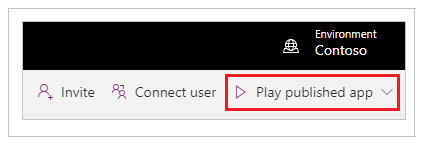
Esta ação abre o aplicativo publicado em uma nova aba do navegador e o conecta à sua sessão atual do Live Monitor. Você verá eventos imediatamente no Live monitor quando o aplicativo for carregado no web player e conforme você interagir com o aplicativo publicado.
O monitor ao vivo também exibe uma notificação de que a sessão de monitoramento aberta no momento é para a versão publicada do aplicativo.
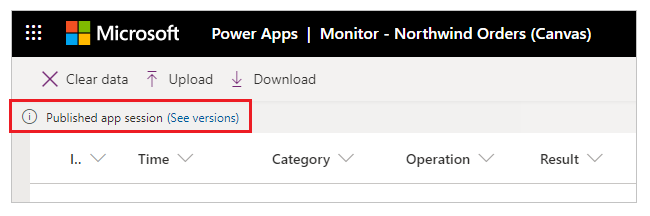
Para aplicativos em execução no Power Apps Mobile (versão preliminar)
Siga os passos acima, mas Select Copiar monitor vincular em vez de Reproduzir aplicativo publicado. Use o link copiado em seu dispositivo para abrir uma sessão monitorada para o aplicativo publicado. Certifique-se de que o vincular seja aberto usando Power Apps um dispositivo móvel, não um navegador.
Observação
O monitor de cópia vincular está disponível em https://make.preview.powerapps.com
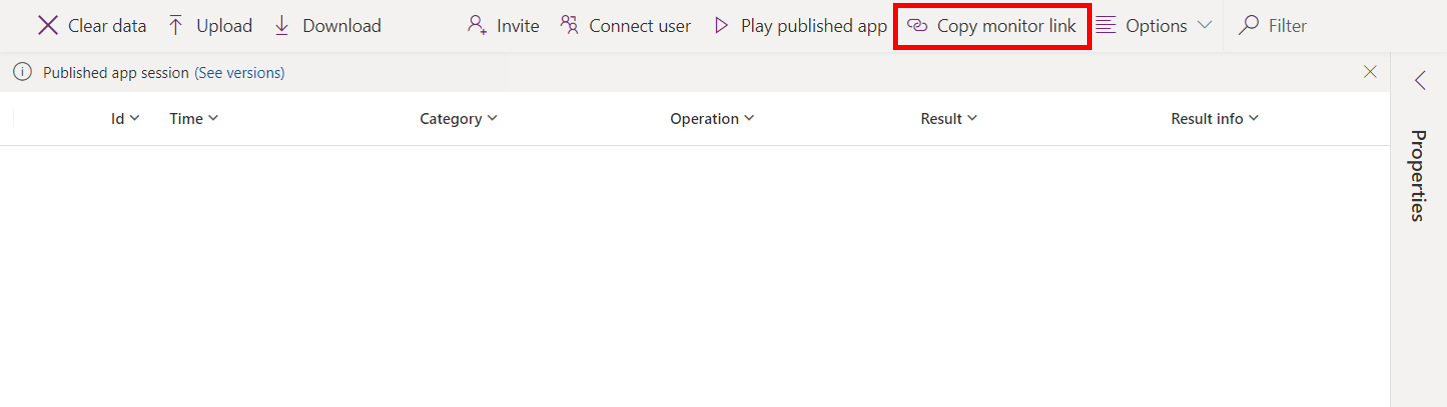
Configuração: depurar aplicativo publicado
Se quiser visualizar as expressões de origem no Live Monitor para o aplicativo publicado, você precisa ativar a configuração para publicar as expressões com o aplicativo. Essa configuração é semelhante à geração de um arquivo de depuração no desenvolvimento tradicional. A publicação de expressões de origem com seu aplicativo é opcional. Mesmo quando essa configuração estiver desativada, você poderá ver os eventos que acontecem em seu aplicativo, mas não poderá mapear esses eventos para expressões ou fórmulas específicas.
Para habilitar essa configuração, vá para Arquivo>Configurações e ative Depurar aplicativo publicado.
Observação
Habilitar essa configuração afeta negativamente o desempenho de seu aplicativo para todos os usuários. Para minimizar o impacto, desabilite essa configuração assim que não for mais necessário exibir as expressões de origem ao depurar seu aplicativo publicado.
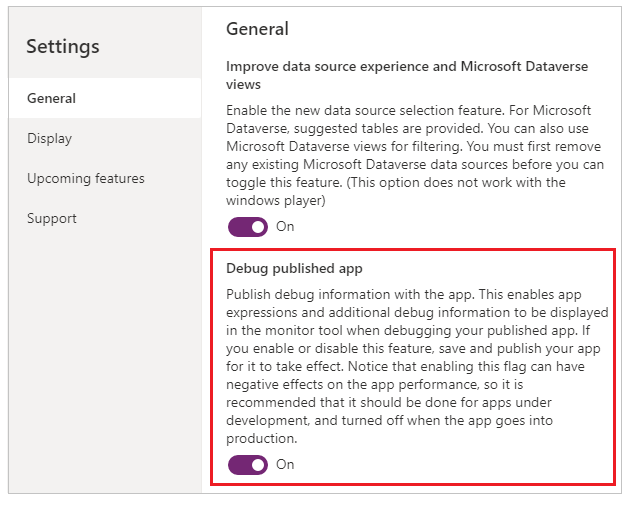
Ver eventos no monitor ao vivo
Para visualizar eventos de seu aplicativo, execute o aplicativo no Power Apps Studio. O monitor ao vivo exibirá a tabela de eventos conforme eles ocorrem, juntamente com detalhes específicos.
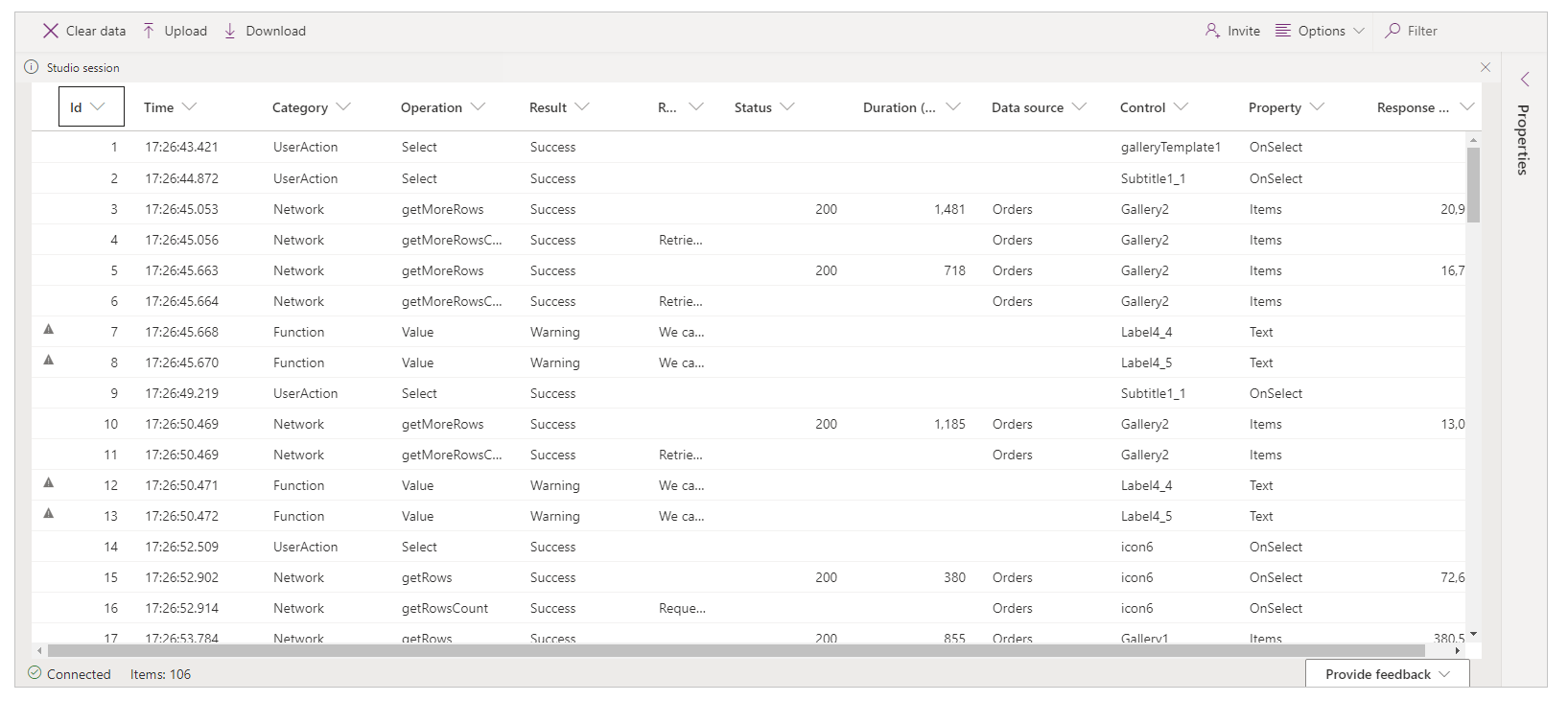
Exemplo: Usando o Live Monitor com aplicativos Canvas
Neste exemplo, você usará o aplicativo Northwind Sample Data incluído na solução de amostra Northwind.
A solução de exemplo Northwind é um aplicativo Canvas que carrega dados de exemplo em Microsoft Dataverse. Você também pode criar um aplicativo novo ou usar um aplicativo existente.
Plano de fundo
Considere o cenário em que um aplicativo foi implantado e a versão inicial do aplicativo apresenta degradação de desempenho. O aplicativo também gera erros intermitentemente sem padrão claro. O carregamento de dados no aplicativo é bem-sucedido na maioria das vezes, mas às vezes falha.
Ao verificar o Monitor ao vivo, você vê as operações de dados conforme o esperado. No entanto, você também verá várias respostas com código de status HTTP 429, indicando que houve muitas solicitações em um tempo específico.
Ao selecionar esse tipo de evento, você verá o erro como "Limite de taxa excedido. Tente novamente em XX segundos."
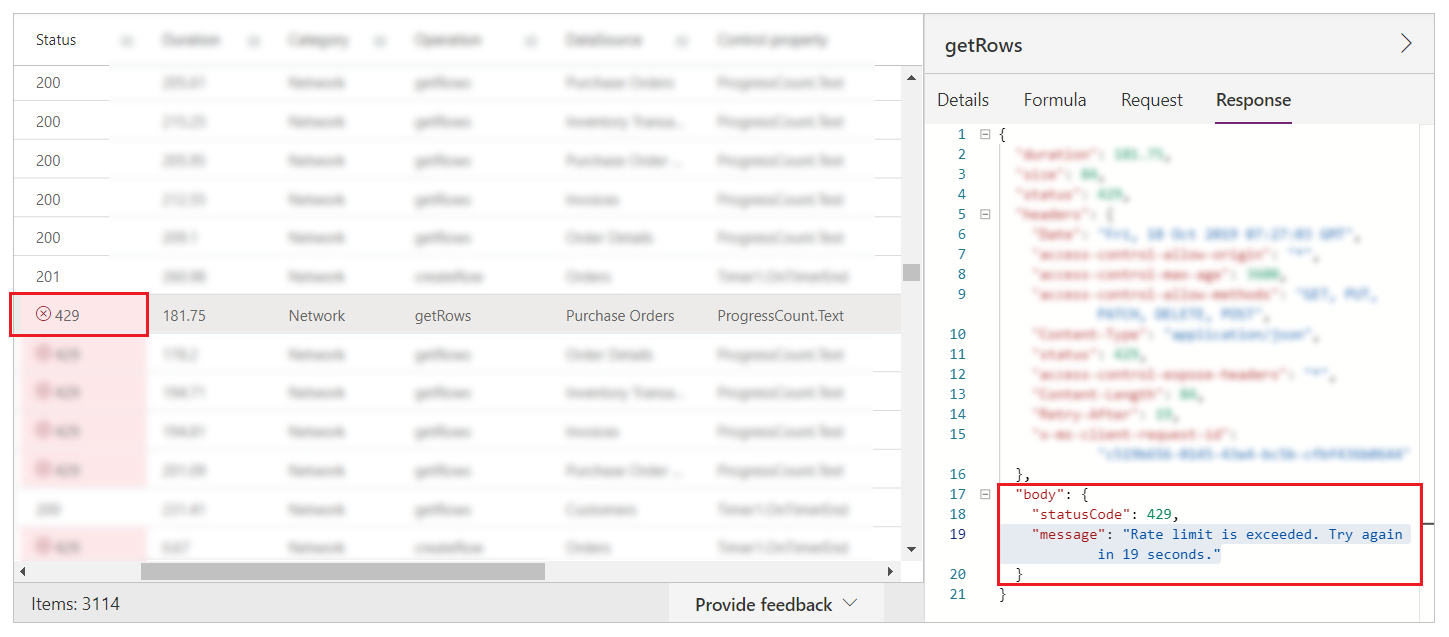
Análise
O problema precisa de mais análises para entender por que as solicitações estão sendo limitadas. No Live monitor, você vê que para cada chamada createRow , There há várias solicitações getRows da propriedade ProgressCount.Text , cada uma para uma entidade diferente. Essas entidades não são as entidades para as quais o aplicativo está criando linhas. A fórmula ProgressCount.Text é vista no monitor ao vivo, conforme mostrado na imagem a seguir.
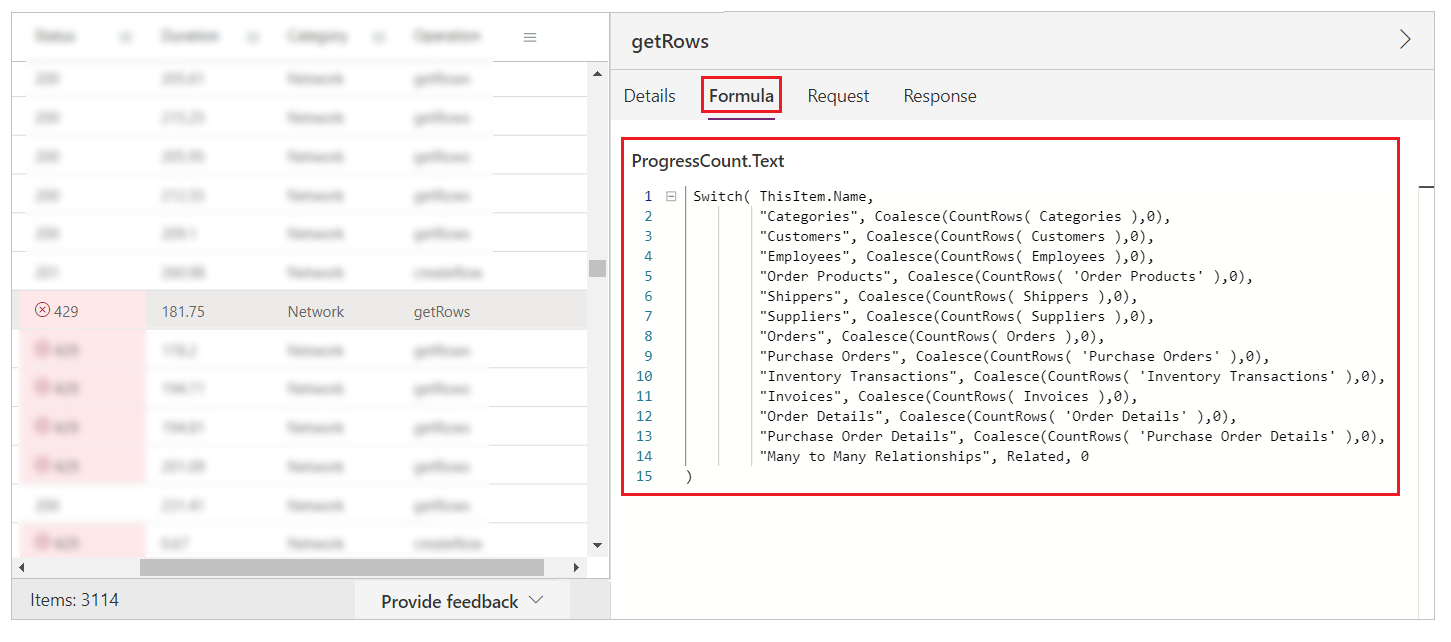
Para cada registro adicionado, a fórmula é avaliada novamente e CountRows é chamado em várias entidades. Esse comportamento resulta em getRows no log, porque CountRows não é delegado para Dataverse. Para cada solicitação única para adicionar um registro, você potencialmente está fazendo 12 solicitações adicionais para contar as linhas em cada entidade.
Essas solicitações extras causam erros intermitentemente porque a plataforma do Dataverse está limitando as solicitações ao serviço. Isso também explica o problema geral de desempenho.
Próximas etapas
Depuração colaborativa com o Live monitor
Ver também
Monitoramento avançado
Depurando aplicativos orientados a modelos com o Monitor